Tautan Perangkat
-
Android
-
iPhone
- Perangkat Hilang?
Mengaktifkan Chromecast di perangkat digital Anda telah menjadi cara yang pasti untuk meningkatkan pengalaman hiburan Anda. Meskipun awalnya datang sebagai perangkat keras, Google telah memutakhirkan model ini dan sekarang sudah dibuat sebelumnya di browser Google Chrome. Bagian perintis teknologi Google yang ramah pengguna dan terintegrasi ini memungkinkan Anda mengalirkan konten dengan lancar di seluruh perangkat digital.
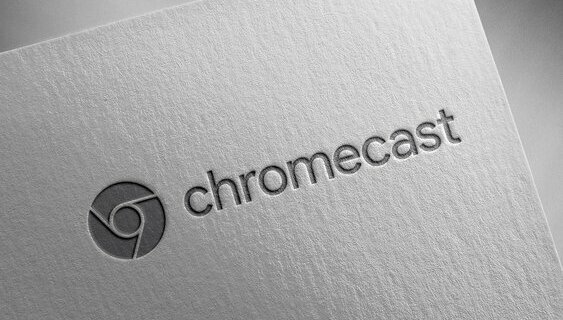
Namun, Chromecast tidak memiliki opsi streaming yang solid dan murah serta panduan mendetail tentang cara menyiapkannya. Artikel ini menguraikan cara mengaktifkan Chromecast di Google. Sabuk pengaman. Pengalaman hiburan Anda akan semakin meningkat.
Cara Mengaktifkan Chromecast di Google Chrome di PC Anda
Ada dua cara yang dapat Anda gunakan untuk mengaktifkan Chromecast di Google Chrome di PC Anda. Ganti pengalaman hiburan Anda dengan mengikuti langkah-langkah sederhana ini:
- Buka browser Google Chrome di perangkat pilihan Anda dan rekatkan tautan ini://flags/#media-router di bilah alamat dan klik Enter.
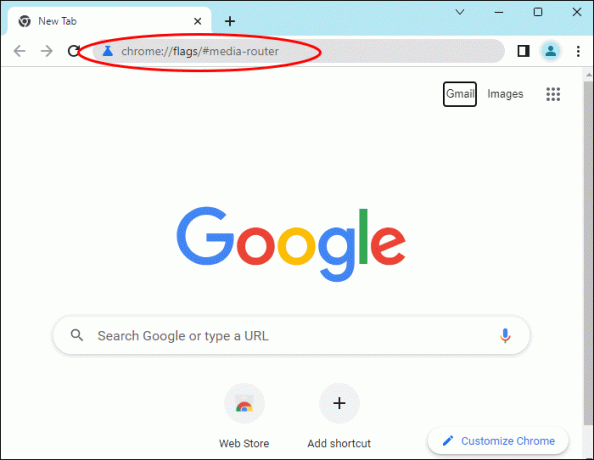
- Tiga pengaturan akan muncul pada bendera router media: Default, Enable, dan Disable. Klik Aktifkan. Setelan baru akan diterapkan segera setelah Anda meluncurkan ulang Chrome.
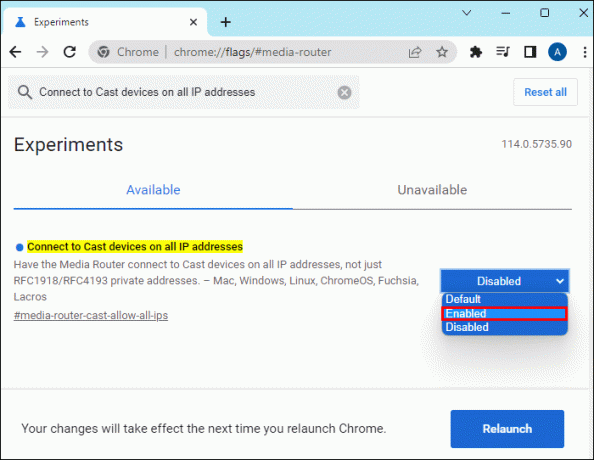
- Pilih opsi "Cast" dengan mengeklik kanan tombol Aktifkan, lalu pilih perangkat Chromecast Anda.
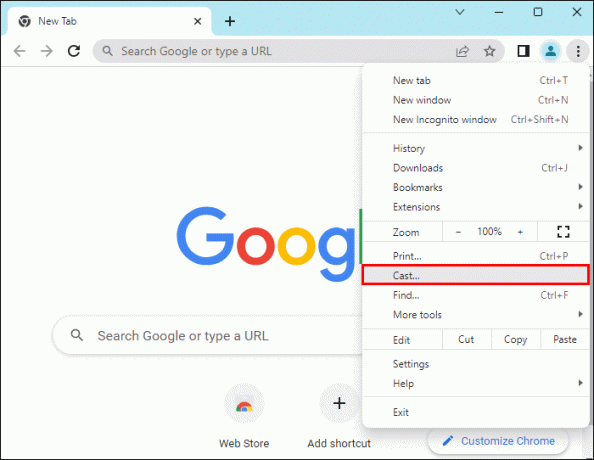
Catatan: Beberapa opsi tanda kemungkinan akan muncul tergantung pada versi Chrome yang Anda gunakan. Jika daftar bendera muncul, telusuri "Sambungkan ke perangkat Cast" di semua opsi alamat IP. Jika bendera tidak muncul, Anda harus memperbarui Google Chrome untuk mengaksesnya.
Cara Alternatif Mengaktifkan Chromecast di Google Chrome di PC Anda
Anda juga dapat menggunakan langkah-langkah ini untuk mengaktifkan Chromecast di Google Chrome untuk PC Anda:
- Hubungkan Chromecast dan PC Anda ke jaringan Wi-Fi yang sama.

- Luncurkan browser Chrome di PC Anda.
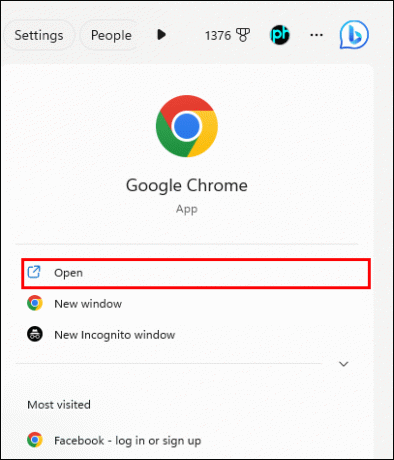
- Klik pada tiga titik vertikal di sudut kanan atas bilah alamat Google Chrome.
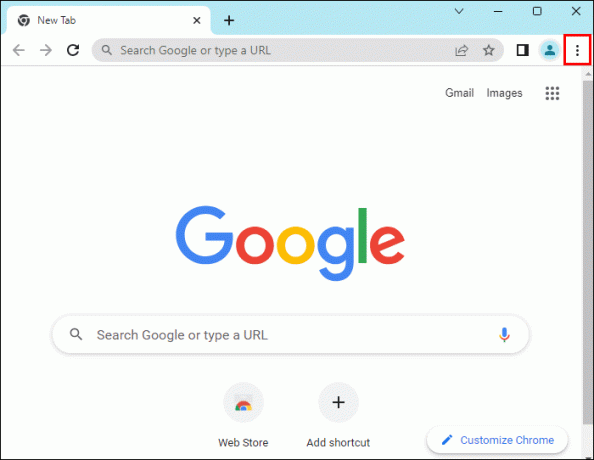
- Menu drop-down akan muncul dengan opsi "Cast". Klik "Cast".
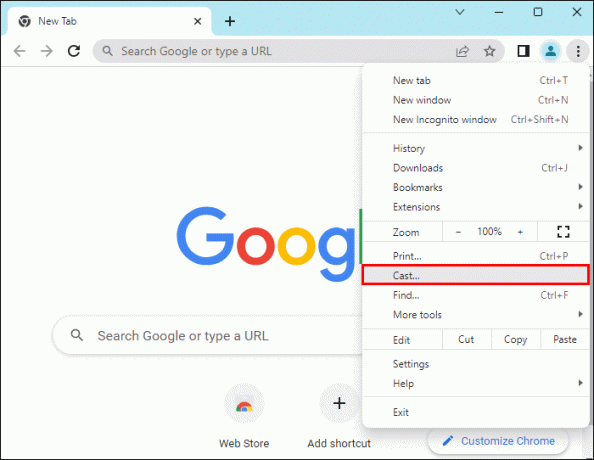
- Jendela tab transmisi akan muncul dengan daftar perangkat Chromecast yang dipindai yang terhubung ke Wi-Fi Anda.
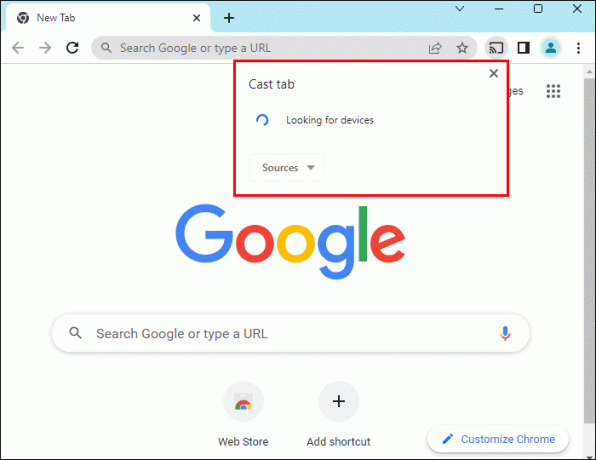
- Klik perangkat pilihan Anda untuk mengaktifkan Chromecast di Google Chrome.
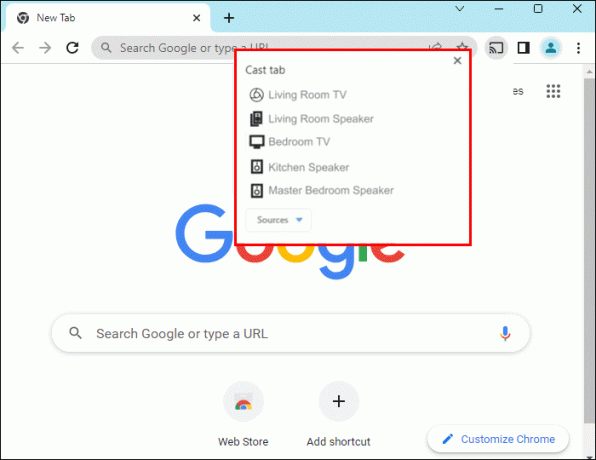
Cara Mengaktifkan Chromecast di Google Chrome Menggunakan Android
Jika Anda ingin melakukan streaming konten dari Android Anda, berikut caranya:
- Pilih jaringan Wi-Fi yang sama untuk perangkat Android dan Chromecast Anda.
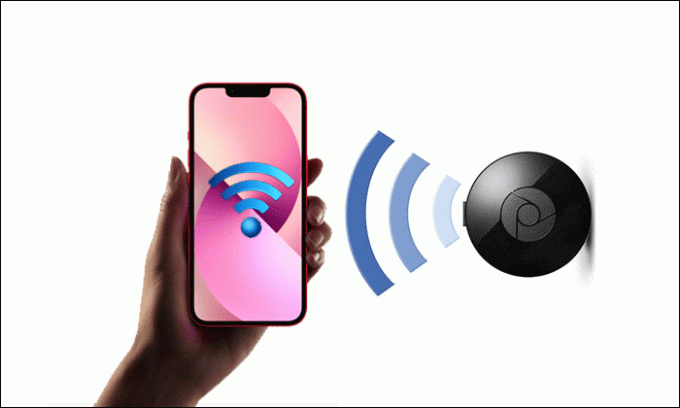
- Ketuk ikon "Pengaturan" di ponsel Anda dan pilih Perangkat yang terhubung

- Buka "Siaran Layar"
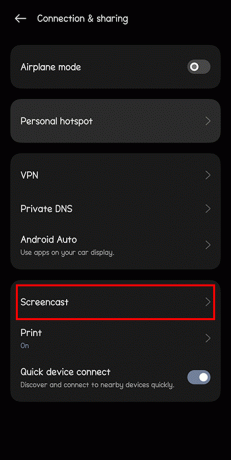
- Pilih "Cari perangkat tampilan".
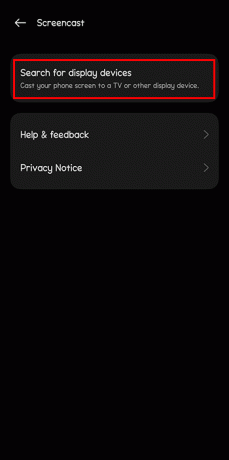
- Layar ponsel Android Anda akan muncul di Chromecast TV.
- Jelajahi dan pilih apa yang ingin Anda transmisikan dan itu akan diputar secara otomatis di TV Anda.
Catatan: Ikon Transmisi tidak dapat diakses di browser Google Chrome pada perangkat Android. Anda harus membuka panel notifikasi perangkat untuk langsung mencerminkan layar Android Anda ke Chromecast. Aplikasi yang Anda pilih harus berkemampuan Chromecast. Ikon Cast biasanya muncul sebagai persegi dengan sinyal radar. Lokasi ikon bergantung pada aplikasi streaming yang Anda gunakan.
Cara Mengaktifkan Chromecast di Google Chrome Menggunakan iPhone
Perangkat iOS tidak dapat langsung menyaring konten pencerminan ke Chromecast. Oleh karena itu, proses mengaktifkan Chromecast di browser Chrome sedikit berbeda.
- Install Beranda Google melalui App Store untuk membantu mencerminkan iPhone Anda ke Chromecast.
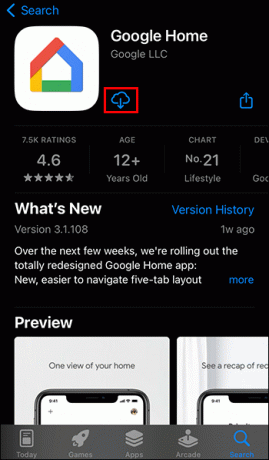
- Hubungkan iPhone dan Chromecast Anda ke Wi-Fi yang sama.
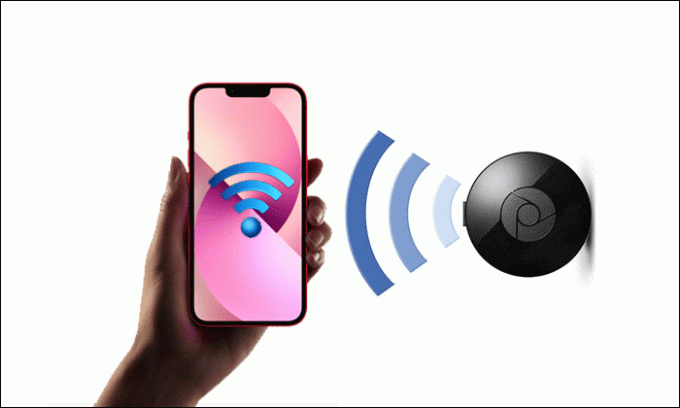
- Buka Aplikasi Google Home dan pilih perangkat Chromecast Anda.

- Pilih "Cermin Layar" dan klik tombol "Mulai Siaran". Layar iPhone Anda akan ditampilkan di Chromecast TV setelah langkah ini.
 .
.
Cara Menambahkan Ekstensi Chromecast di Google Chrome
Menggunakan Chromecast dari browser Google Chrome adalah salah satu pembaruan terbaik dari Google. Transmisi dari browser terbukti lebih andal dan dengan masalah latensi minimum. Jika Anda telah menggunakan perangkat keras Chromecast dan mencari kenyamanan, ekstensi Chromecast adalah solusi yang tepat untuk Anda.
Berikut adalah langkah-langkah yang dapat Anda ikuti untuk menambahkan ekstensi Chromecast ke browser Anda:
- Hubungkan Chromecast dan perangkat streaming Anda ke Wi-Fi yang sama.

- Luncurkan browser Google Chrome Anda.
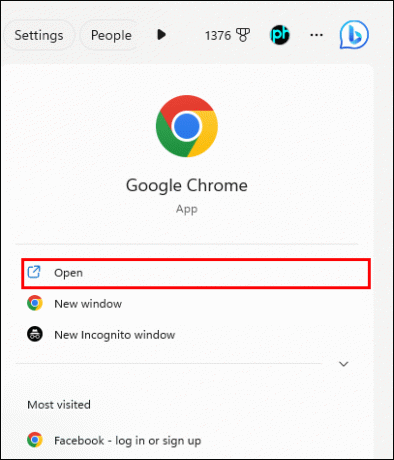
- Klik pada tiga titik vertikal di sisi kanan atas bilah alamat.
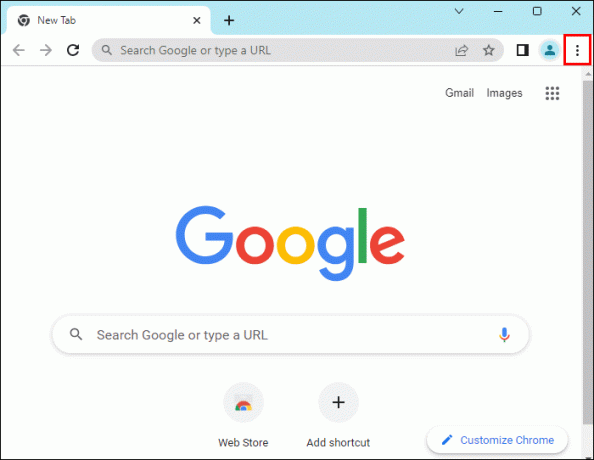
- Pilih "Ekstensi" dan pilih "Kunjungi Toko Web Chrome" dari menu tarik-turun.

- Toko web Google Chrome akan muncul, cari Chromecast, dan pilih Google Cast.
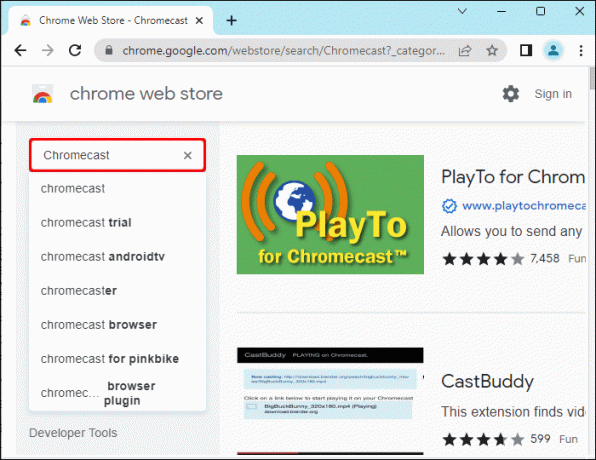
- Klik "Tambahkan ekstensi" di jendela Google Cast yang muncul.
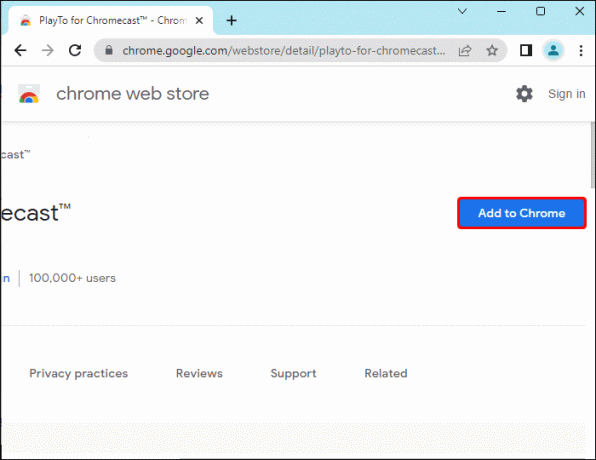
- Ekstensi Chromecast akan dipasang dan diaktifkan secara otomatis di browser Google Chrome Anda.
Catatan: Penting bagi Anda untuk memeriksa dengan cermat ekstensi Chromecast yang Anda klik. Sumbernya harus Google untuk menghindari pelanggaran keamanan. Beberapa sumber mungkin mengandung malware dan dapat menyebabkan kegagalan fungsi perangkat
Cara Memecahkan Masalah Chromecast
Jika Anda mengalami masalah dengan kinerja Chromecast, sebaiknya coba opsi perbaikan sederhana ini untuk menyelesaikan masalah.
Periksa Wi-Fi Anda
Anda dapat melakukan ini dengan memeriksa sinyal router Wi-Fi Anda. Cari sesuatu yang tidak biasa dengan lampu. Anda juga dapat menggunakan perangkat seluler untuk melihat apakah Wi-Fi berfungsi dengan baik. Pencarian sederhana di browser situs web pada perangkat akan membantu Anda mengonfirmasi jika itu masalahnya.
Jika Wi-Fi berfungsi, masalahnya mungkin ada di tempat lain. Jika tidak, solusi terbaik adalah me-restart router Wi-Fi Anda. Anda dapat mematikan catu daya dari router. Anda juga dapat memulai ulang perute dengan menekan lama tombol daya perute. Pastikan semua lampu padam sebelum melepaskan tombol daya. Tunggu setidaknya satu menit sebelum mencolokkan catu daya. Router akan menyala setelah proses restart selesai.
Perbarui Browser Google Chrome Anda
Anda mungkin mengalami kesulitan mentransmisi menggunakan PC jika tidak menggunakan versi Google Chrome terbaru. Mengklik tiga titik vertikal di browser Chrome Anda akan memberi Anda opsi pembaruan pada menu drop-down jika diperlukan. Klik pada versi Chrome versi terbaru yang tersedia untuk memperbarui browser.
Pastikan Perangkat Anda dan Chromecast Menggunakan Jaringan Wi-Fi yang Sama
Perangkat streaming Anda tidak akan dapat terhubung dengan Chromecast jika berada di jaringan yang berbeda. Anda perlu memastikan bahwa mereka menggunakan Wi-Fi yang sama untuk dapat memindai dan menemukan perangkat yang ingin Anda sambungkan.
Atur Ulang Pabrik Chromecast
Upaya terakhir Anda adalah menyetel ulang Chromecast. Kami merekomendasikan ini sebagai opsi terakhir karena prosesnya akan menghapus semua data Anda. Anda harus menyiapkan Chromecast lagi jika memilih untuk mengembalikan ke setelan pabrik. Anda dapat melakukannya melalui aplikasi Google Home atau menekan lama tombol reset pabrik di bagian belakang perangkat Chromecast. Lepaskan setelah cahaya berubah menjadi putih pekat. Chromecast akan disetel ulang.
Kiat Bonus!
Jika semua opsi pemecahan masalah ini tidak membuahkan hasil, Anda harus menghubungi Google untuk mendapatkan dukungan. Kami merekomendasikan saluran obrolan langsung mereka sebagai metode tercepat.
Menavigasi Chromecast Menggunakan Google Chrome
Chromecast adalah salah satu opsi paling terjangkau untuk streaming konten. Yang terbaik dari semuanya, mudah diatur dan dioperasikan. Kami merekomendasikannya jika Anda mencari opsi streaming konten yang ramah anggaran. Anda harus memiliki ekstensi Chromecast di TV, browser Chrome yang diperbarui, jaringan Wi-Fi yang andal, dan perangkat Chromecast yang kompatibel agar berhasil mengaktifkan Chromecast di Google Chrome.
Pernahkah Anda menggunakan Chromecast sebelumnya? Apakah Anda menggunakan beberapa trik dan tips yang diuraikan dalam artikel ini? Beri tahu kami di bagian komentar di bawah.




